Si quieres saber cómo jugar Fortnite en una Xbox One, aquí estamos para ayudarte. Fortnite es uno de los juegos más populares del mundo, y con algunas compañías que se han enfrentado recientemente a las tarifas de la tienda de aplicaciones, Epic Games está acaparando aún más la atención. Independiente de todo lo que ha pasado, es fácil ver por qué Fortnite es tan popular. Es uno de los mejores juegos para jugar en línea y, mejor aún, es gratis. Sin embargo, solo está disponible en formato digital, salvo unas pocas copias físicas que cuestan bastante dinero en el mercado de segunda mano. Desde instalar Fortnite hasta vincular tu cuenta de Epic Games, a continuación te mostramos todo lo que necesitas saber para jugar Fortnite en Xbox One.
Paso 1: enciende tu Xbox One e inicia sesión en Xbox Live

Como veremos en un momento, necesitarás una membresía activa de Xbox Live Gold para jugar Fortnite. Primero, inicia tu Xbox One presionando el botón Xbox en el centro del controlador, luego inicia sesión en tu cuenta. Puedes iniciar la sesión o cambiar de cuenta, ya sea navegando a tu imagen de perfil en el panel de control o presionando el botón Xbox en el controlador, pasando a tu imagen de perfil.
Paso 2: dirígete a Microsoft Store

Usando tu controlador, desplázate hacia abajo en el tablero hasta encontrar el encabezado Tienda, luego selecciona el bloque Microsoft Store. Si no tienes el título Tienda, puedes acceder a él siguiendo Mis Juegos y aplicaciones > Aplicaciones > Microsoft Store.
Paso 3: busca Fortnite
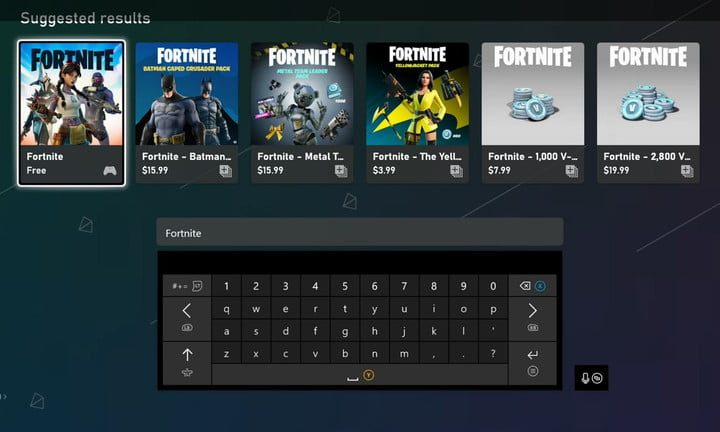
Una vez que estés en Microsoft Store, selecciona el cuadro de búsqueda para ver una pantalla similar a la de arriba. Ingresa “Fortnite” y usa el botón Menú de tu controlador (tres guiones) para ingresar a la búsqueda. Verás muchos resultados porque Fortnite tiene bastantes complementos. Ignora todos y presiona el botón A en el primer resultado, para luego darle al botón de Instalar.
Paso 4: instala Fortnite
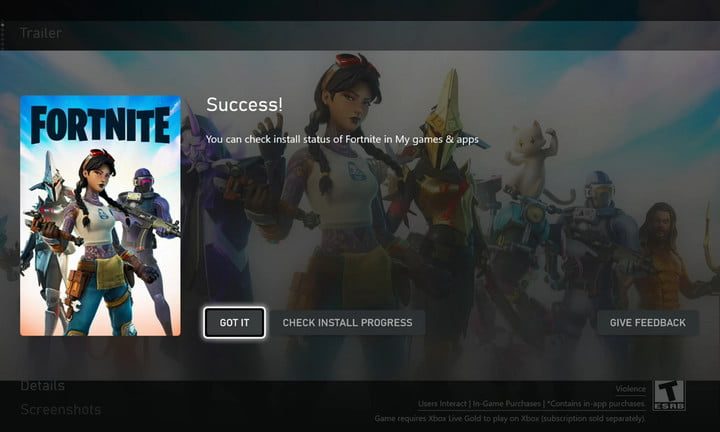
Fortnite requiere 34.8 GB de espacio libre en Xbox One, según la lista de la tienda de Microsoft. Sin embargo, al probarlo en una Xbox One X, el juego solo tomó 28.3 GB de espacio. A pesar de eso, es mejor tener al menos 34.8 GB disponibles, al menos mientras se instala Fortnite. Puedes ver su descarga en tiempo real seleccionando Verificar progreso de instalación, pero no inicies el juego todavía. Primero, dirígete a una computadora para crear una cuenta de Epic Games.
Paso 5: crea una cuenta de Epic Games
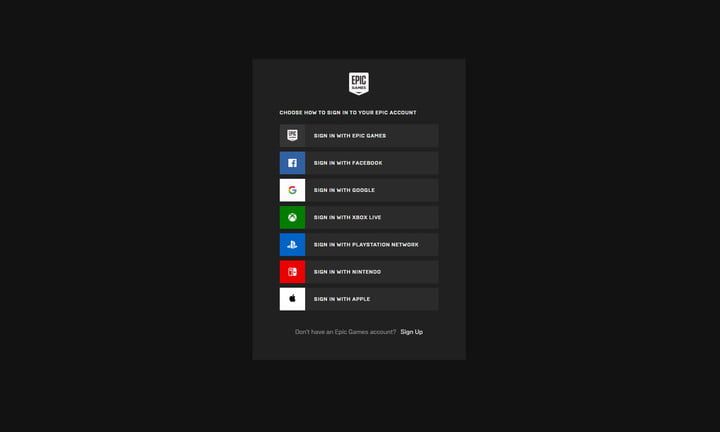
Dirígete a epicgames.com en tu computadora y haz clic en Iniciar sesión en la esquina superior derecha. Se te presentará una lista de opciones de inicio de sesión social. Si solo estás jugando Fortnite en Xbox One selecciona Iniciar Sesión con Xbox Live. No importa qué opción de inicio de sesión elijas, pero iniciar sesión con Xbox Libe facilitará un poco el proceso. De lo contrario, selecciona Registrarse en la parte inferior y sigue todas las indicaciones.
Paso 6: vincula tus cuentas
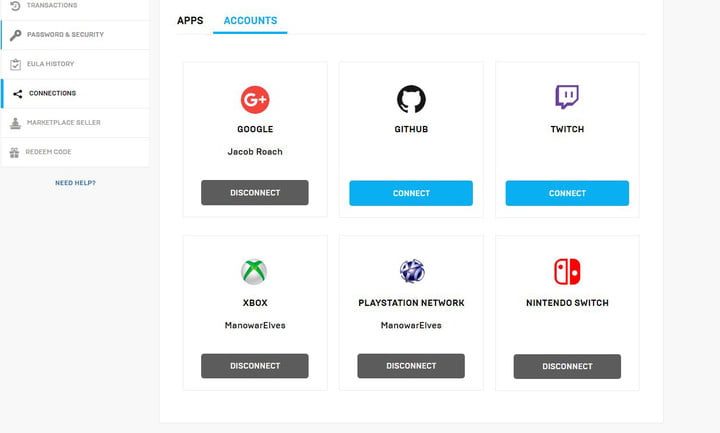
Una vez que tengas una cuenta, navega hasta la página de tu cuenta (puedes encontrarlo pasando el mouse sobre tu perfil en la esquina superior derecha de la página de inicio). En el panel de la cuenta, selecciona Conexiones y luego Cuentas. Selecciona Conectar en la opción Xbox y sigue las instrucciones para iniciar sesión.
Si iniciaste sesión con Xbox Live, tus cuentas ya deberían estar totalmente vinculadas. Aun así, nunca está de más volver a comprobarlo.
Paso 7: inicia Fortnite
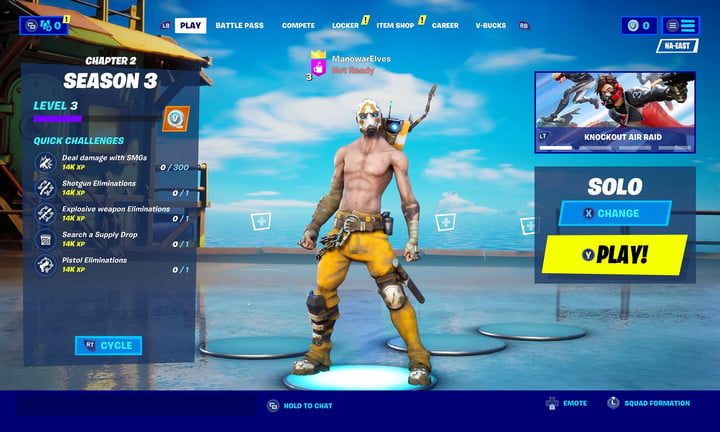
De vuelta a la Xbox One, selecciona la opción Mis juegos y aplicaciones en el tablero, luego busca el juego y comienza a ejecutarlo. Siempre que hayas vinculado tus cuentas de antemano, todo es automático, no es necesario iniciar sesión. Desde allí, selecciona el modo de juego que deseas utilizar. Battle Royale es el modo principal en Fortnite, pero Creative es una opción solo si estás interesado en construir. Save the World es la campaña cooperativa de Fortnite, pero no es gratis. Necesitarás el paquete Metal Team Leader, que cuesta $15,99 en el momento en que escribimos este artículo.
No está bloqueado en el modo que lo elijas. Una vez que veas una pantalla similar a la de arriba, presiona el botón X en tu controlador. Esto mostrará los diferentes modos de juego que ofrece Fortnite, incluidas las variaciones de Battle Royale.
Cómo jugar Fortnite en pantalla dividida en Xbox One
Fortnite admite el modo multijugador en pantalla dividida en PS4 y Xbox One. Necesitarás dos controladores y dos cuentas vinculadas a Epic Games en tu Xbox One. El líder del grupo necesita una membresía de Xbox Live Gold (el segundo jugador no la necesita). Carga el juego y conecta el segundo controlador en el menú principal. Con el segundo controlador, selecciona la otra cuenta y el jugador dos aparecerá automáticamente en tu grupo. Ten en cuenta que el juego está en pantalla dividida está restringido a dúos y escuadrones en Battle Royale. No está disponible para ningún otro modo de juego.
Cómo jugar Fortnite en Xbox One con alguien en PS4
Fortnite admite juegos cruzados entre Xbox One, PS4, PC, Switch, iOS y Android. De forma predeterminada, ya está habilitada, por lo que puedes formar equipo con jugadores en otras plataformas. Si quieres jugar con alguien específico en PS4, presiona el botón Cambiar vista en tu controlador Xbox One (dos cuadrados que se cruzan) mientras Fortnite se está ejecutando. Esto abrirá la lista de amigos. Busca usando el nombre para mostrar de Epic Games de tu amigo y agrégalo. Entonces puedes invitarlos a tu fiesta como cualquier otro jugador.
¿Puedes jugar Fortnite en Xbox One sin Live?
No puedes jugar Fortnite en Xbox One sin Live. Cualquier juego que usa una conexión a Internet requiere Xbox Live Gold, y Fortnite no es una excepción a eso. Sony maneja las cosas de manera diferente, permitiendo a los jugadores jugar cualquier título gratuito en línea sin una membresía activa de PlayStation Plus. Desafortunadamente, ese no es el caso de Microsoft. Para ser claros, necesitas una membresía de Xbox Live para jugar Fortnite, incluso si planeas jugar en el modo Solos Creative o Battle Royale.
¿Fortnite es gratis en Xbox One?
Como todas las demás plataformas, Fortnite es gratis en Xbox One. Puedes descargar y reproducir Battle Royale y Creative de forma gratuita, pero Fortnite Save the World requiere ciertos gastos de campaña. Puedes comprarlo en el juego por $15,99.




